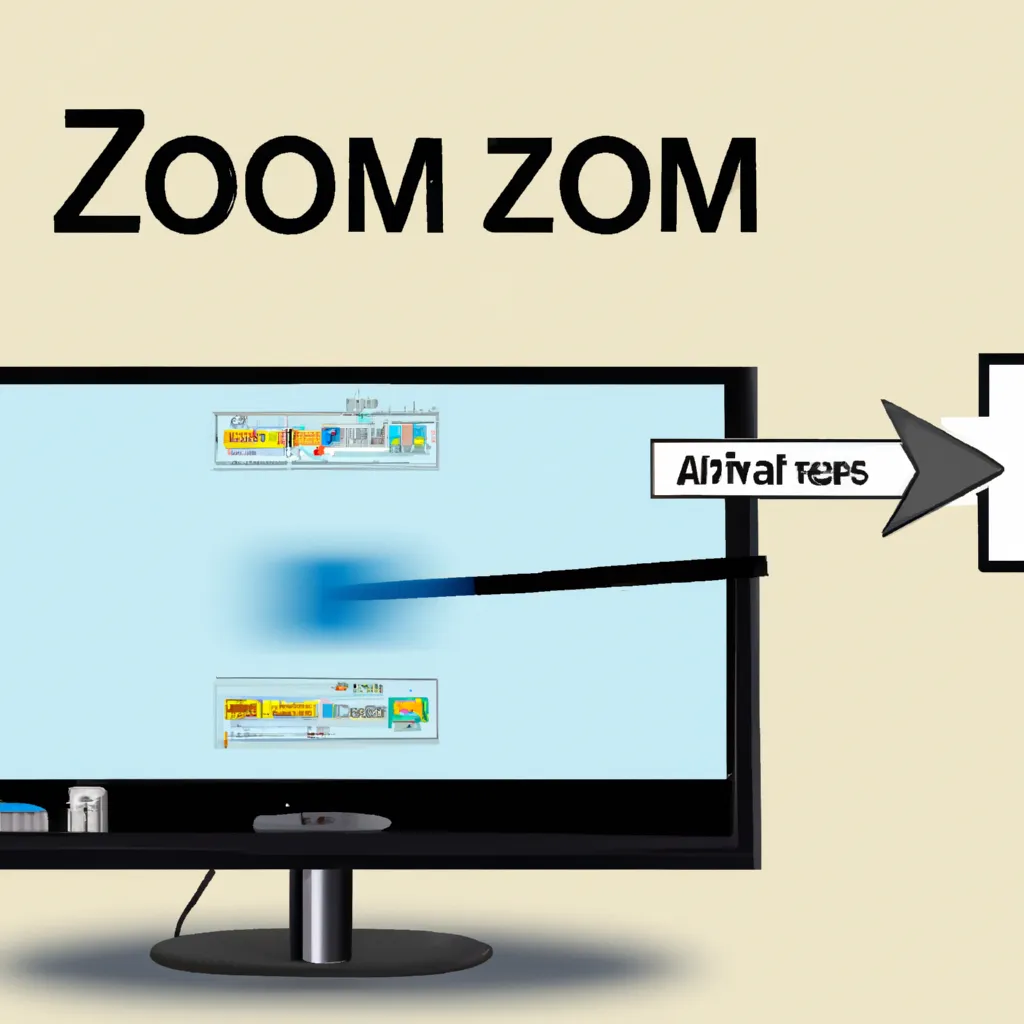Zoom est devenu populaire pendant la pandémie, lorsque tout le monde était coincé à la maison à participer à des quiz en ligne, mais il est maintenant devenu une partie standard de la vie quotidienne, en particulier pour ceux d’entre nous qui travaillons à domicile. Parfois, cependant, vous voulez simplement un affichage plus grand, et partager Zoom sur votre télévision est une excellente solution. Zoom propose une solution de conférence professionnelle pour les entreprises – Zoom Rooms – mais en tant qu’utilisateur à domicile, vous avez juste besoin de le mettre sur votre télévision. Il existe de nombreuses options pour obtenir Zoom sur votre télévision, mais elles se divisent essentiellement en deux catégories – filaire et sans fil. L’avantage du filaire est qu’il s’agit d’une connexion plus stable (moins de risques de dysfonctionnement), tandis que l’avantage du sans fil est que vous pouvez garder la caméra près de vous. Voici un aperçu de vos options. L’une des méthodes les plus faciles si vous avez un iPhone, un iPad ou un Mac, est d’utiliser AirPlay et Apple TV. Cela vous permettra de dupliquer votre affichage sur votre télévision via Apple TV. Le mirroring est une fonctionnalité qui consiste à afficher sur un deuxième écran ce qui est affiché sur le premier écran. Ce processus fonctionne également avec un Mac, vous permettant de partager votre écran avec votre téléviseur ou un appareil compatible, comme un Roku. Si cette option vous est disponible, vous verrez l’icône AirPlay dans la barre en haut de l’écran, puis vous n’aurez qu’à cliquer pour partager votre écran Mac avec votre télévision. Encore une fois, cela vous permettra d’obtenir Zoom sur l’écran grand format. Cette option fonctionne également si vous avez une télévision récente qui prend en charge AirPlay. Il n’y en a pas énormément, mais si vous avez une télévision Samsung récente (comme un modèle de 2019 ou plus récent), vous avez peut-être de la chance. Une liste complète des télévisions compatibles peut être trouvée ici. Comme ci-dessus, vous pouvez ensuite AirPlay Zoom sur votre téléphone vers votre télévision – en vous rappelant de partager l’écran avant d’ouvrir l’application Zoom. Chromecast fournit un excellent pont entre un appareil – votre téléphone ou votre PC – et votre télévision. Le dongle Chromecast se connecte à la télévision via un port HDMI, vous permettant de contrôler ce que vous regardez. Normalement, ce serait Netflix ou Disney+, mais il prend également en charge le mirroring d’écran à partir de téléphones Android, du navigateur Chrome ou de ChromeOS (Chromebooks). Vous devrez trouver l’option de partage, avec le logo de casting (une boîte avec ce qui ressemble à un logo Wi-Fi dans le coin) – que vous verrez dans Chrome (sur toutes les plateformes), dans le menu ChromeOS, ou sur votre téléphone. Les fabricants Android ont tous un nom différent pour cela : Pixel, Sony, Xiaomi et d’autres disent «cast», Samsung l’appelle Smart View, Huawei l’appelle Wireless Projection, d’autres ont d’autres noms, mais la plupart des téléphones récents peuvent le faire et vous le trouverez dans le menu des paramètres rapides en haut de votre téléphone. Le même processus s’applique aux ordinateurs portables, mais vous devez caster l’ensemble du bureau, et non pas simplement l’onglet. C’est parce que Zoom veut s’exécuter dans son propre app et si vous ne partagez qu’un onglet, vous obtiendrez uniquement cet onglet et non l’application Zoom elle-même. Vous ne le saviez probablement pas, mais les appareils Roku vous permettront également de dupliquer votre écran sur votre télévision et cela est pris en charge par l’écosystème Android et, plus récemment, par AirPlay d’Apple. Si vous avez un téléphone Android et un appareil Roku, vous devriez probablement pouvoir le faire. Encore une fois, l’option de partage d’écran aura des noms différents en fonction du téléphone que vous avez – cast, Smart View, Wireless Projection, etc. – mais de nombreux téléphones prendront en charge cette option, il vaut donc la peine de l’essayer si vous avez un Roku. Il est important de noter que chaque fois que vous dupliquez, votre téléphone doit rester allumé – ce qui se passe sur votre téléphone se produira également sur votre télévision. Lorsque vous dupliquez de cette manière, le son sera également envoyé à la télévision, alors si les choses sont silencieuses, augmentez le volume de votre téléphone, puis augmentez le volume de votre télévision pour obtenir le niveau souhaité. Il existe un certain nombre
Alerte Cybersécurité : Le Malware TamperedChef se Propage via de Faux Installateurs
Une nouvelle campagne de cyberattaque mondiale a été détectée, utilisant un malware sophistiqué nommé TamperedChef (ou BaoLoader) qui se propage